Щоб обстежити об’єкти в Microsoft Publisher, включаючи об’єкти всередині фотографії, використовуйте Каракулі інструмент, розташований у фігури варіанти. Процес такий самий у Publisher 2010 і 2013. Якщо ви не фахівець у малюванні від руки, часто простіше простежити за допомогою кількох штрихів, ніж намагатися завершити трасування однією лінією.
Крок 1
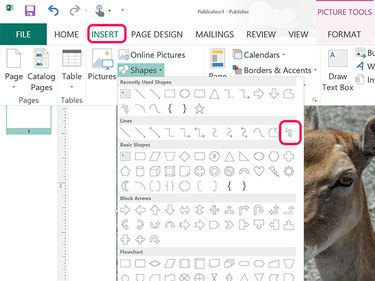
Авторство зображення: Скріншот надано Microsoft.
Перейдіть на сторінку видавця, що містить зображення. Натисніть кнопку Вставити вкладку, виберіть фігури а потім натисніть кнопку Каракулі в кінці розділу Лінії.
Відео дня
Порада
Щоб вставити фотографію в Publisher, натисніть кнопку Вставити вкладку та виберіть Картинки.
Крок 2

Авторство зображення: Скріншот надано Microsoft.
Проведіть курсором навколо об’єкта. Коли ви відпустите кнопку миші, з’явиться лінія, де ви простежили та Формат інструментів малювання стрічка відкривається.
Крок 3
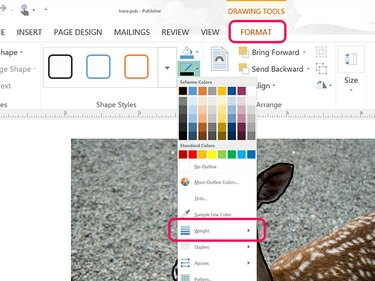
Авторство зображення: Скріншот надано Microsoft.
Натисніть кнопку Контур форми значок у Формат інструментів малювання
стрічка. Виберіть колір і натисніть кнопку Вага параметр у спадному меню, щоб указати товщину лінії.Крок 4

Авторство зображення: Скріншот надано Microsoft.
За потреби намалюйте додаткові лінії, вибравши Каракулі форма з Вставити стрічки Форма значок. Кожен раз, коли ви відпускаєте кнопку миші, ви повинні знову вибирати Каракулі форму, щоб продовжити трасування.
Крок 5

Авторство зображення: Скріншот надано Microsoft.
Клацніть на зображенні, яке ви простежили, якщо воно вам більше не потрібне, і натисніть Видалити ключ.
Згрупуйте кілька рядків, щоб ви могли перемістити їх або скопіювати на іншу сторінку. Перетягніть курсор на лінії, які ви накреслили, щоб виділити їх. Натисніть кнопку Додому вкладку, потім Упорядкувати, а потім виберіть Група.
Порада
Якщо ви хочете згрупувати лінії трасування разом, не видаляючи вихідне зображення, виріжте зображення з документа, натиснувши Ctrl-X. Після того, як лінії трасування згруповано, вставте зображення назад у документ, натиснувши Ctrl-V. Потім ви можете розмістити зображення за лініями, натиснувши кнопку Додому стрічки Упорядкувати піктограму та вибір Відправити назад.



